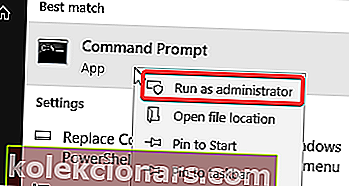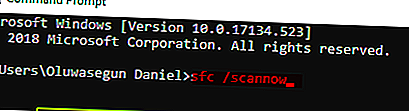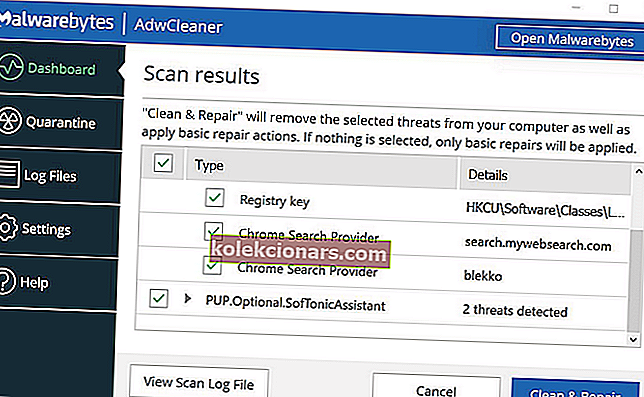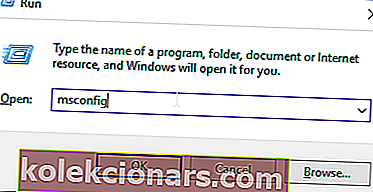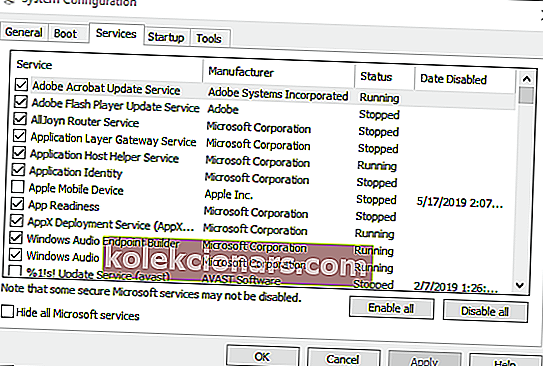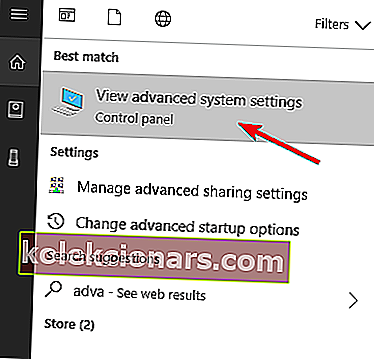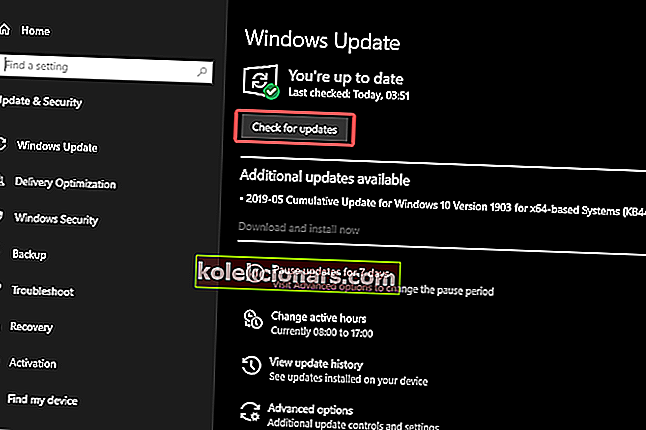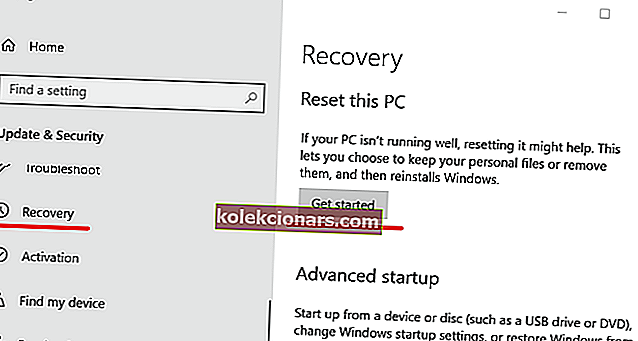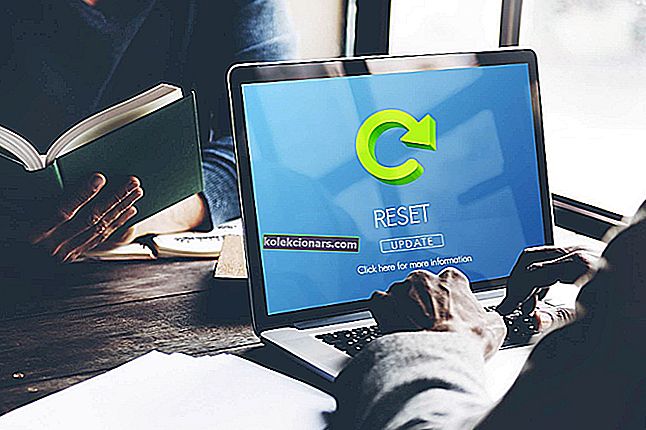Inštrukcia v 0x00 ### odkazovala na pamäť v 0x00 ###. Chyba pamäte, ktorú sa nepodarilo načítať, je chyba súvisiaca s RAM, ktorá je spojená so systémovými aplikáciami aj aplikáciami tretích strán spustenými v systéme Windows 10. Zvyčajne to znamená, že aplikácia nedokázala prečítať priradenú fyzickú pamäť.
Jeden používateľ zdieľal svoje obavy na fóre Microsoft Answers.
Po vypnutí / reštartovaní systému Windows dôjde k chybe
explorer.exe - chyba aplikácie
Inštrukcia na 0x00007ffee39ecc60 odkazovala na pamäť o
0x0000000000000000. Pamäť sa nedala prečítať.
Umiestnenie pamäte inštrukcií sa mení s každým vypnutím, ale 00007ff …………. je konštantná ...
Naučte sa, ako vyriešiť tento problém, podľa pokynov uvedených nižšie.
Ako opraviť inštrukciu o chybe odkazovanej pamäte v systéme Windows 10
1. Spustite skenovanie SFC & DISM
- Prejdite na Štart > Zadajte „ príkazový riadok “> kliknite pravým tlačidlom myši na „Príkazový riadok“ a vyberte možnosť spustiť ako správca .
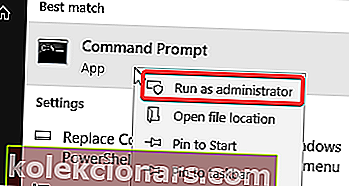
- Do príkazového riadku zadajte príkaz sfc / scannow .
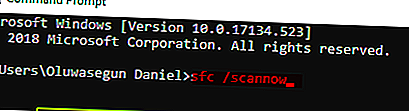
- Počkajte na dokončenie procesu.
- Potom zatvorte príkazový riadok.
Prípadne môžete na opravu poškodených systémových súborov v registri systému Windows použiť proaktívne nástroje, ako je CCleaner alebo iné nástroje na čistenie počítača.
2. Vyhľadajte malware
- Stiahnite si Malwarebytes Adwcleaner tu a nainštalujte ho do svojho systému.
- Otvorte program kliknutím pravým tlačidlom myši na ikonu a výberom možnosti „ Spustiť ako správca “.
- Vyberte možnosť „ Skenovať “ a spustite skenovanie.
- Po dokončení skenovania vyberte možnosť „ Vyčistiť a opraviť “.
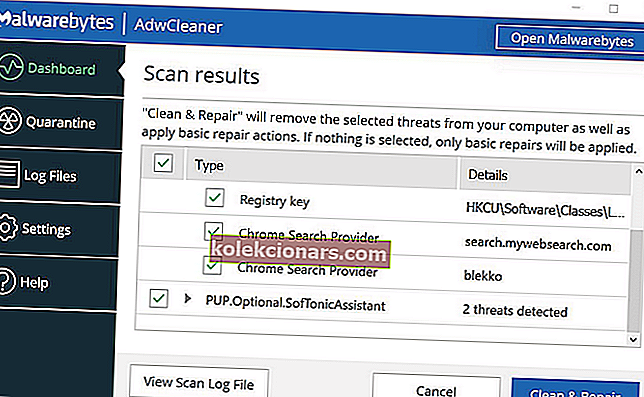
- Po vyčistení vypnite systém a reštartujte ho.
3. Vykonajte Clean boot a nainštalujte .Net framework
- Prejdite do vyhľadávacieho poľa a zadajte „ msconfig “.
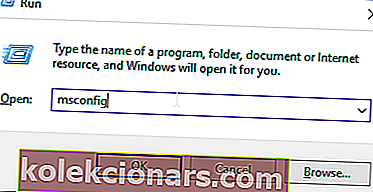
- Kliknutím na položku Konfigurácia systému otvorte dialógové okno.
- Nájsť služby kartu a potom skontrolujte Skryť všetky služby spoločnosti Microsoft Box
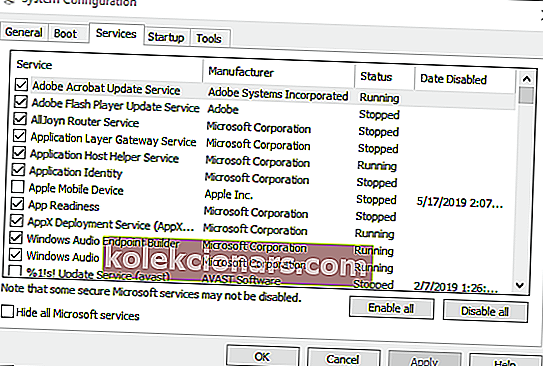
- Kliknite na položku Zakázať všetko a potom na tlačidlo OK.
- Nakoniec reštartujte počítač.
- V tomto článku nájdete informácie o tom, ako nainštalovať Microsoft .Net Framework do vášho systému.
4. Pridelte virtuálnu pamäť
- Vo Vyhľadávaní Windows zadajte Advanced a otvorte „ Zobraziť rozšírené nastavenia systému “.
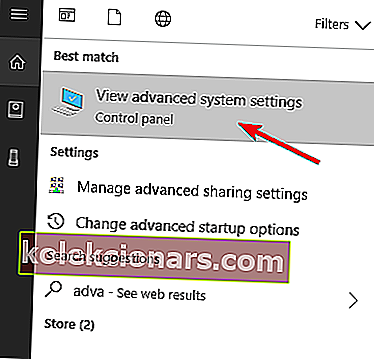
- Vyberte Advanced kartu v dialógovom okne.
- V časti Výkon otvorte Nastavenia .
- Vyberte možnosť Rozšírené .
- Vyberte Virtuálna pamäť.
- Zrušte začiarknutie políčka „ Automaticky spravovať veľkosť stránkovacieho súboru pre všetky disky “.
- Vyberte vlastnú veľkosť a vložte svoju aktuálnu dostupnú fyzickú pamäť RAM v hodnotách MB.
- Potvrďte zmeny a reštartujte počítač.
5. Spustite program Windows Update
- Prejdite na Štart> do vyhľadávacieho poľa zadajte „update“ a potom pokračujte kliknutím na „Windows Update“.
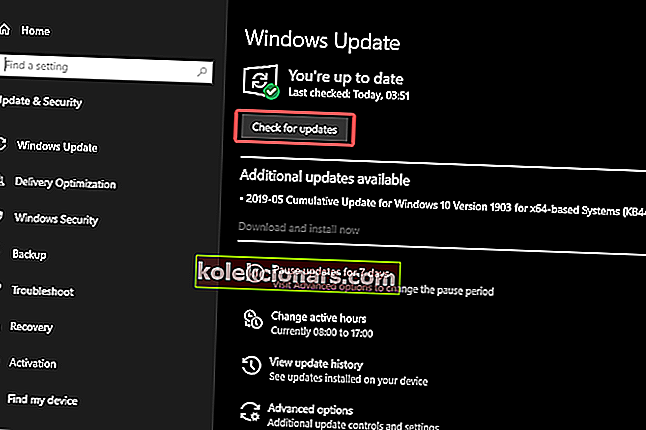
- V okne Windows Update vyhľadajte aktualizácie a nainštalujte dostupné aktualizácie.
- Po dokončení aktualizácie reštartujte počítač so systémom Windows.
6. Resetujte systém
- Prejdite do časti Nastavenia > Aktualizácia a zabezpečenie > Obnova .
- Vyberte možnosť „ Resetovať tento počítač “.
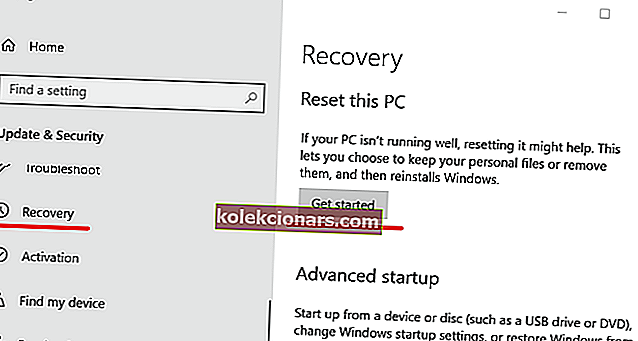
- Vyberte, či si chcete ponechať alebo odstrániť svoje súbory a aplikácie.
- Pokračujte kliknutím na „ Reset “
Prípadne by ste mali skontrolovať pamäť RAM a skontrolovať, či spĺňate systémové požiadavky na spustenie príslušnej aplikácie alebo hry, ktorá chybu spôsobuje. Systém Windows 10 vyžaduje minimálne 1 GB RAM, ideálne by však bolo, keby ste išli aspoň na 2 GB.
SÚVISIACE PRÍBEHY, KTORÉ BY STE SI MALI SKONTROLOVAŤ:
- Chcete viac vyhradenej video RAM? Tu je postup, ako to získať!
- Microsoft a Google opravili problémy s pamäťou Chrome v počítačoch (takmer)